Hinweis: Es muss eine Internetverbindung bestehen, damit Sie die Einstellungen in Alert Commander für Mac ändern können. Einstellungen werden in Ihrem Online-Konto gespeichert.
Alert-Kameras verfügen über eine vorinstallierte 2-GB-microSD-Karte. Diese ist für das Streamen oder Aufzeichnen von Video erforderlich. Alert-Kameras unterstützen microSD-Karten mit bis zu 32 GB Speicherplatz.
So überprüfen Sie den Status der microSD-Karte oder formatieren sie:
-
Starten Sie Alert Commander für Mac.
-
Klicken Sie in der oberen rechten Ecke auf das Symbol „Einstellungen“.
-
Klicken Sie auf Speicher.
-
Klicken Sie auf Kameras.
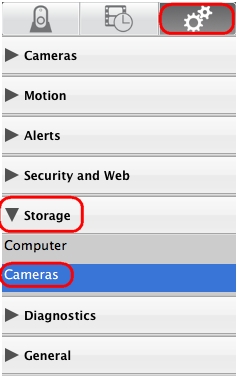
Die Seite „Speicherkarte der Kamera“ wird angezeigt. Im Beispiel unten funktionieren alle microSD-Karten richtig. Zum Formatieren einer microSD-Karte klicken Sie neben der entsprechenden Kamera auf die Schaltfläche Formatieren.
Hinweis: Beim Formatieren werden alle Daten auf der SD-Karte gelöscht.
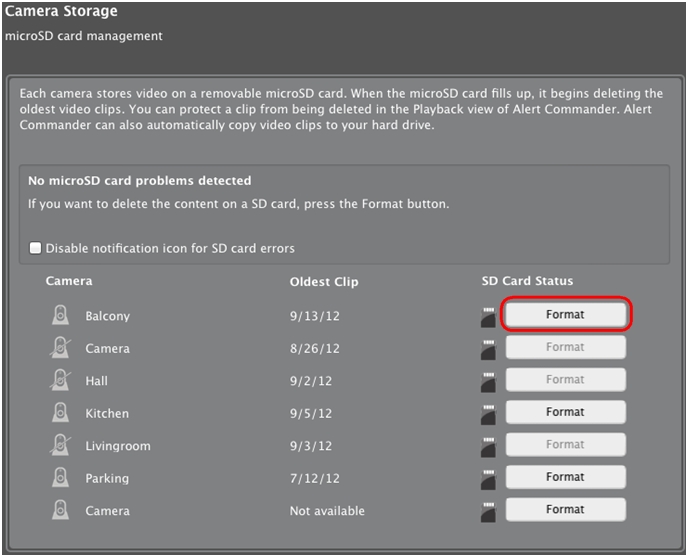
Wenn eine SD-Karte nicht funktioniert, sendet die Kamera ein Fehlersignal an die Software. Der Fehler wird in der Live-Ansicht rechts oben als rotes SD-Kartensymbol angezeigt. Dieses Symbol wird außerdem im Abschnitt „SD-Kartenstatus“ neben der entsprechenden Kamera angezeigt. Entfernen Sie die SD-Karte und legen Sie sie erneut in die Kamera ein. Falls das rote Symbol nicht verschwindet, klicken Sie auf Formatieren. Wenn auch dies nicht funktioniert, sollten Sie die SD-Karte austauschen.
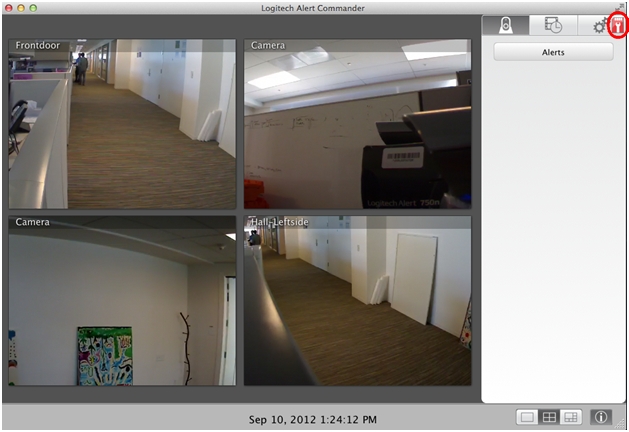
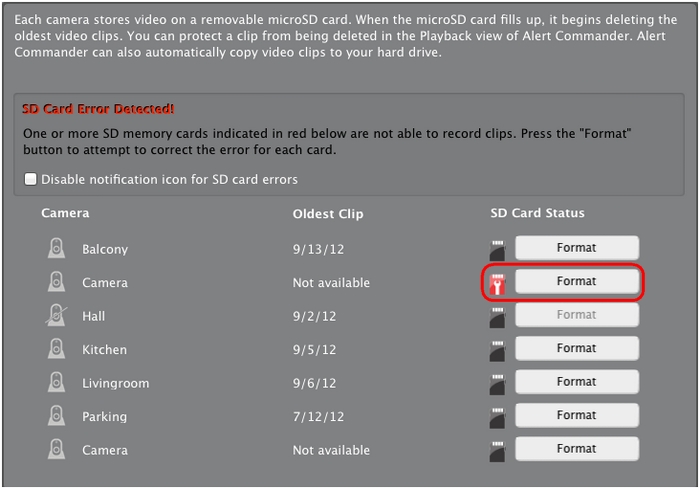
Wählen Sie Benachrichtigungssymbol für SD-Kartenfehler deaktivieren, wenn Sie keine SD-Kartenfehler mehr von Alert Commander für Mac erhalten möchten.

Wichtiger Hinweis: Das Firmware Update Tool wird von Logitech nicht mehr unterstützt oder gepflegt. Wir empfehlen dringend die Verwendung von Logi Options+ für Ihre unterstützten Logitech-Geräte. Während dieser Übergangsphase stehen wir Ihnen gern zur Seite.
Wichtiger Hinweis: Der Logitech Preference Manager wird nicht mehr von Logitech unterstützt oder gepflegt. Wir empfehlen dringend die Verwendung von Logi Options+ für Ihre unterstützten Logitech-Geräte. Während dieser Übergangsphase stehen wir Ihnen gern zur Seite.
Wichtiger Hinweis: Das Logitech Control Center wird nicht mehr von Logitech unterstützt oder gepflegt. Wir empfehlen dringend die Verwendung von Logi Options+ für Ihre unterstützten Logitech-Geräte. Während dieser Übergangsphase stehen wir Ihnen gern zur Seite.
Wichtiger Hinweis: Logitech Connection Utility wird von Logitech nicht mehr unterstützt oder gepflegt. Wir empfehlen dringend die Verwendung von Logi Options+ für Ihre unterstützten Logitech-Geräte. Während dieser Übergangsphase stehen wir Ihnen gern zur Seite.
Wichtiger Hinweis: Die Unifying-Software wird von Logitech nicht mehr unterstützt oder gepflegt. Wir empfehlen dringend die Verwendung von Logi Options+ für Ihre unterstützten Logitech-Geräte. Während dieser Übergangsphase stehen wir Ihnen gern zur Seite.
Wichtiger Hinweis: Die SetPoint-Software wird von Logitech nicht mehr unterstützt oder gewartet. Wir empfehlen dringend die Verwendung von Logi Options+ für Ihre unterstützten Logitech-Geräte. Während dieser Übergangsphase stehen wir Ihnen gern zur Seite.
Häufig gestellte Fragen – FAQs
Für diesen Abschnitt sind keine Produkte verfügbar
